In diesem einfachen Pixel-Tutorial lernst du, wie man ein Pixel-Art-Schwein designt! Wir werden die einfachen Schritte durchgehen, die nötig sind, um dein eigenes Schwein aus Pixeln zu erstellen!
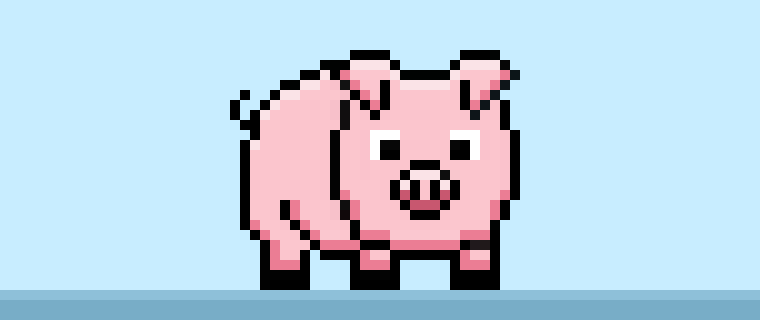

Bist du bereit, dein eigenes Pixel-Art-Schwein zu erstellen? Es ist beliebter denn je, ein niedliches Pixel-Art-Schwein zu zeichnen! Egal, ob du ein Pixel-Art-Sprite für deine Farmszene in einem mobilen Spiel erstellen möchtest oder einfach ein neues Pixel-Art als Teil deiner Tier-Sammlung in deinem sozialen Medien-Konto teilen möchtest, dieses Pixel-Art-Tutorial hilft dir, ein Pixel-Schwein schnell und einfach zu erstellen.
Wie man ein Pixel-Art-Schwein erstellt
Dies sind die grundlegenden Schritte, um ein Pixel-Art-Schwein zu erstellen:
- Wähle eine Pixel-Art-Software wie Adobe Photoshop, Mega Voxels oder Aseprite
- Erstelle ein 32×32 Pixel-Gitter für dein Schwein
- Skizziere die Umrisse für die Form des Schweins
- Fülle die Farbe des Pixel-Art-Schweins aus
- Zeichne einen Schatten auf das Schwein, um Tiefe zu erzeugen
- Fülle den Hintergrund mit Farbe aus
Nun, da du die grundlegenden Schritte kennst, um ein Pixel-Art-Schwein zu erstellen, werden wir jeden Schritt visuell durchgehen, damit du ihm folgen kannst, um dein Schwein zu erstellen.
If you are completely new to pixel art we recommend reading our post How to Create Pixel Art: Beginner’s Tutorial
Wähle eine Pixel-Art-Software
In diesem Anfänger-Tutorial zeigen wir dir die Schritte, um dein eigenes Pixel-Art-Schwein zu erstellen, unabhängig davon, welche Pixel-Editor Software du bevorzugst. Bevor wir beginnen, musst du wissen, wie man ein Gitter erstellt und das Bleistift-Werkzeug in der Software deiner Wahl benutzt. Sobald du dein Pixel-Art-Schwein erstellt hast, kannst du es in anderen Spielen wie Minecraft oder Software wie der Unity Game Engine verwenden. Wir bieten Tutorials für die folgenden Pixel-Art-Editoren an, also wähle ruhig den, mit dem du dich am wohlsten fühlst:
Want to see what pixel art software is best for you? Read our post Top Free Pixel Art Software
Erstelle ein Gitter
Zu Beginn werden wir ein einfaches 32×32 Pixel-Gitter verwenden, um ein kleines Pixel-Art-Schwein zu zeichnen. Diese Größe ist üblich, wenn man Pixel-Art erstellt, besonders für Projekte wie Videospiele. Stelle sicher, dass dein Canvas auf die Farbe Weiß (#FFFFFF) eingestellt ist. Dies wird unser Canvas sein, auf dem wir unser Pixel-Art-Schwein zeichnen. Dein Canvas, auch bekannt als Spreadsheet, sollte so aussehen:

Skizziere einen Umriss für das Schwein
Als nächstes werden wir mit der Erstellung des Umrisses für das Schwein beginnen, um die Gesamtform unseres Pixel-Schweins festzulegen. Wähle dazu die Farbe Schwarz (#000000) und aktiviere das Bleistift-Werkzeug in deinem Editor. Da dies die Gesamtform bestimmt, kannst du den Umriss nach Belieben anpassen, um ihn an dein Spiel oder Projekt anzupassen. Als Leitfaden kannst du den Umriss verwenden, den wir unten für unser Schwein erstellt haben, oder du kannst auch deinen eigenen entwerfen.
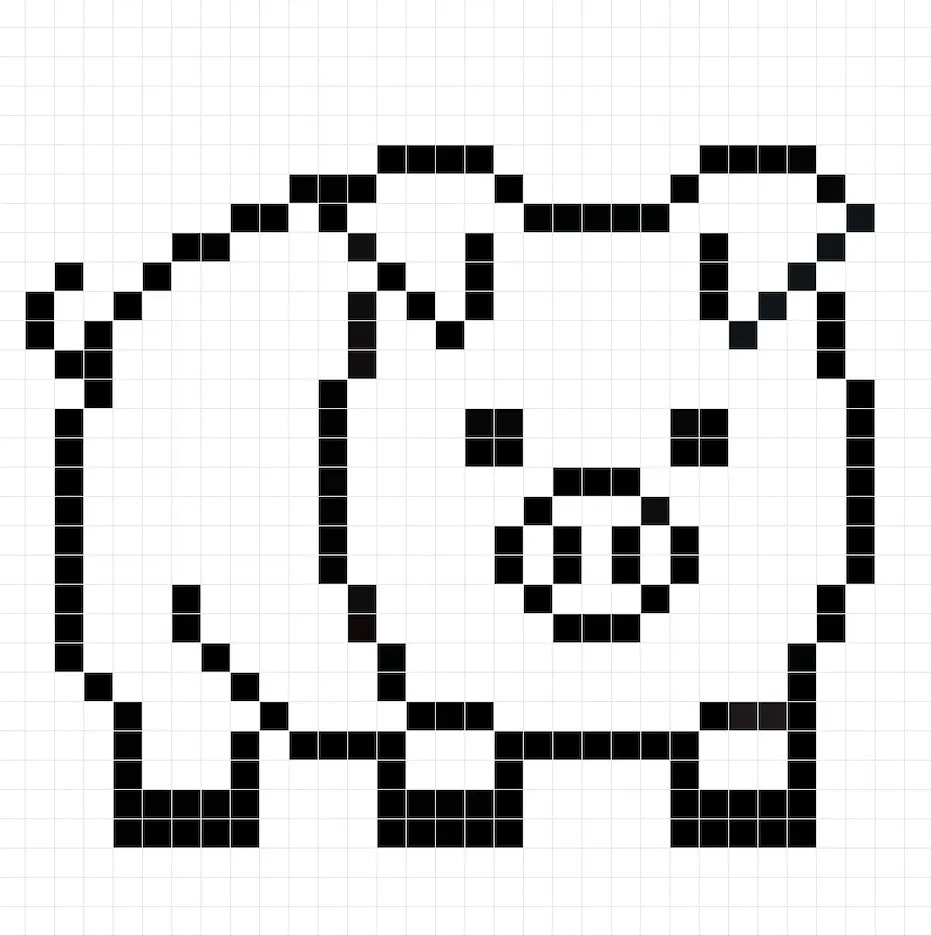
Fülle die Farbe aus
Nun, da du einen Umriss für dein Pixel-Art-Schwein erstellt hast, fügen wir etwas Farbe hinzu, um es hervorzuheben. Fülle den Hauptkörper mit einer rosa Farbe (#FFBDC7). Für die Augen verwenden wir eine einfache weiße Farbe (#FFFFFF). Versuche, das Bild unseres 8-Bit-Pixel-Art-Schweins unten nachzubilden.
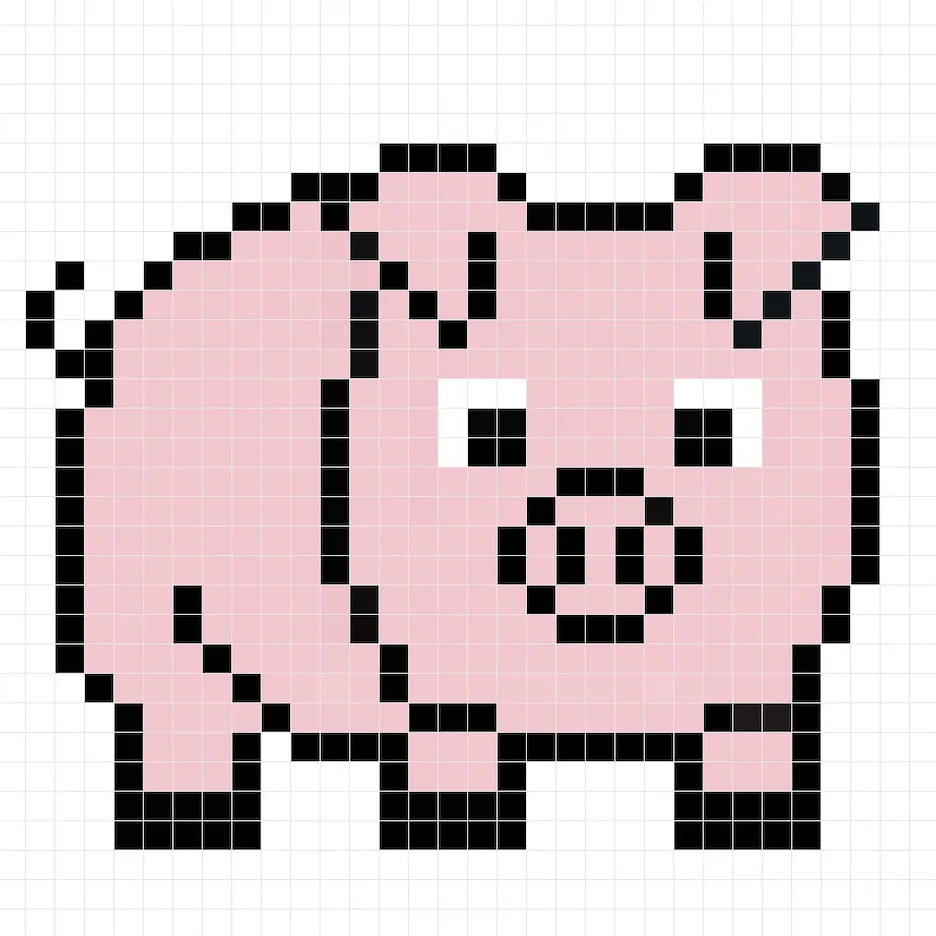
Zeichne die Schattierungen
Wenn du Pixel-Art erstellst, gibt es im Wesentlichen zwei Teile der Schattierung: die Highlights und die Schatten. Wir beginnen mit den Schatten. Wir werden die Schatten auf unserem 32×32 Pixel-Art-Schwein an drei Stellen anwenden. Der erste wird der Boden des Schweins sein. Um eine Schattenfarbe für das Schwein zu erstellen, verwenden wir ein dunkleres Rosa, basierend auf dem Rosa, das wir zuvor verwendet haben (#F1728A). Der zweite Schatten wird für denselben Farbton sein, aber diesmal für den unteren Teil der Nase. Wiederholen wir dies dann für die Ohren. Versuche, die Stellen zu treffen, an denen wir die Schatten im Bild unten gesetzt haben.

Nun, da du die Grundidee hast, werden wir weiterhin einige Tiefen hinzufügen, um unserem Schwein ein 3D-Gefühl zu verleihen. Lass uns ein Highlight erstellen, indem wir dasselbe Rosa wie für den Körper des Schweins verwenden, aber diesmal anstatt dunkler, gehen wir heller (#FCDFE4). Denk daran, dies muss nicht exakt die gleiche Farbe sein. Tatsächlich ist dies eine Gelegenheit, das Schwein so aussehen zu lassen, wie du es möchtest. In unserer Version haben wir den oberen Teil des Schweins, die Ohren und die Nase hervorgehoben. Verwende unser Bild als Leitfaden für dein Schwein.
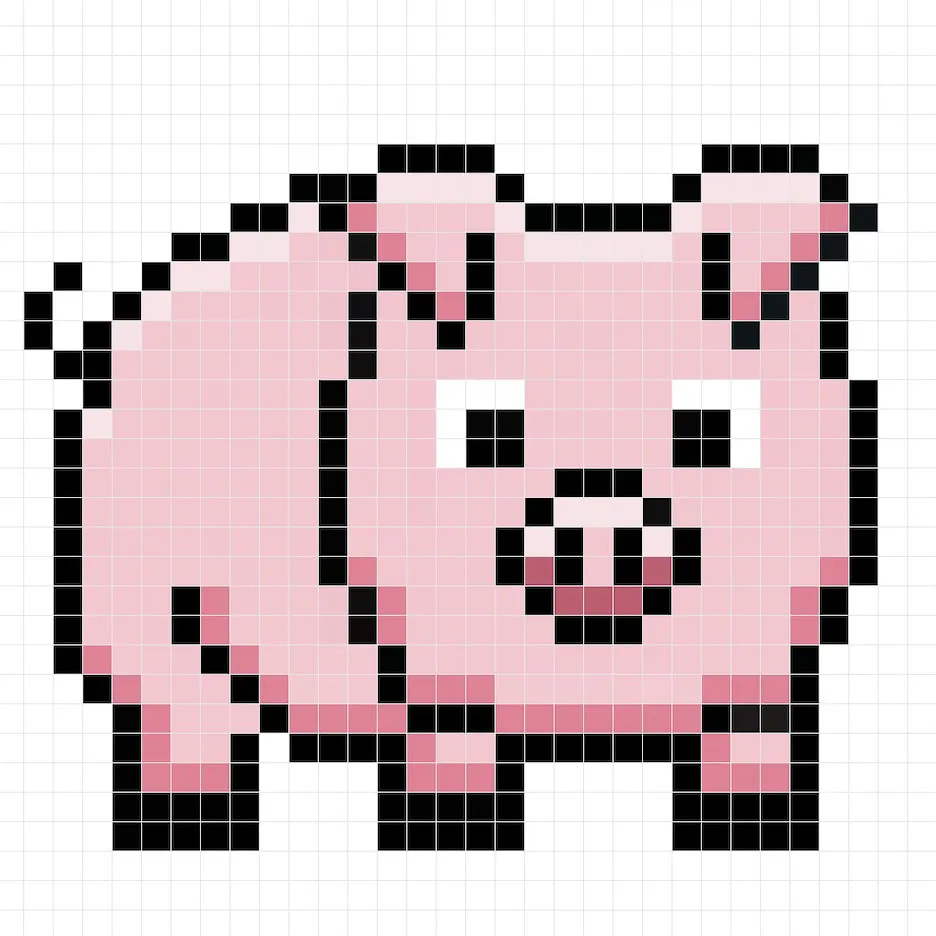
Super! Wenn du mit den Schatten und Highlights auf deinem Schwein zufrieden bist, schaue dir dein Endbild an. Um dein Pixel-Art-Schwein zu sehen, kannst du einfach die Gitterlinien ausschalten, um sicherzustellen, dass dir das Ergebnis gefällt.
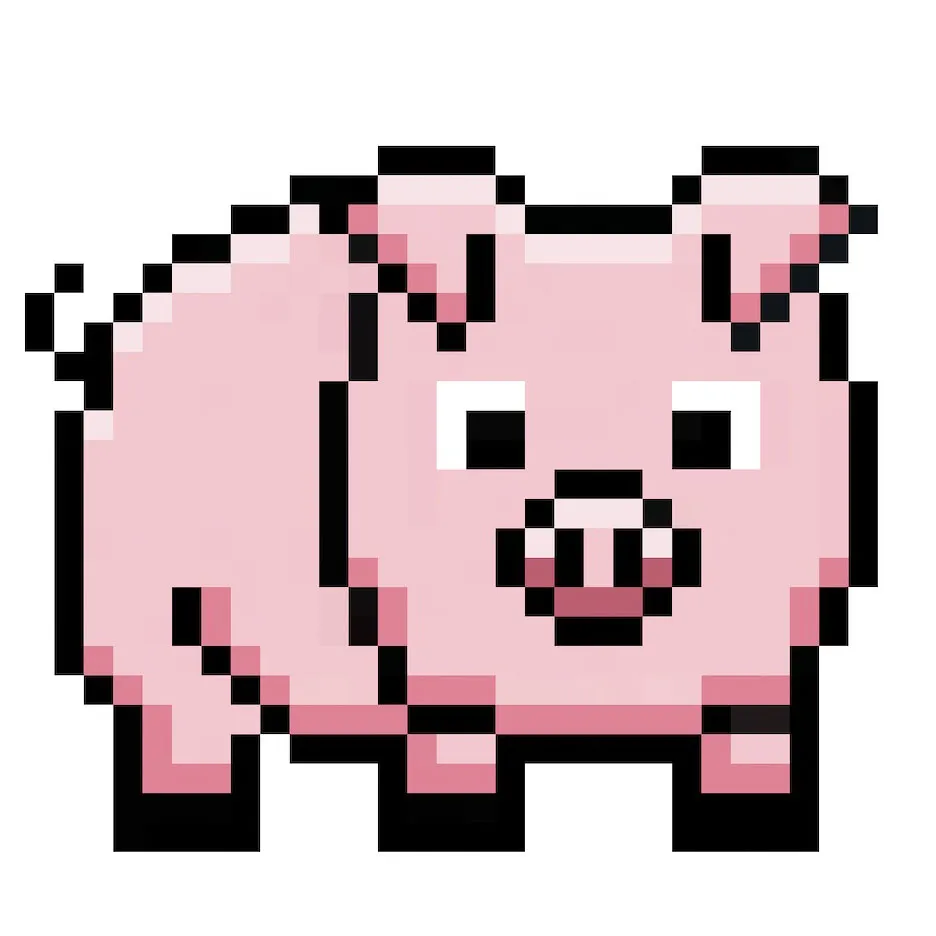
Fülle die Hintergrundfarbe aus
Zum Schluss ändern wir die Hintergrundfarbe unseres Schweinsprites, um unser Schwein wirklich gut hervorzuheben. Wähle das Farbeimer-Werkzeug in deinem Editor. Für die Farbe gib ein sehr helles Blau (#BCEAFE) ein. Klicke dann einfach auf den weißen Bereich außerhalb des Pixel-Schweins.
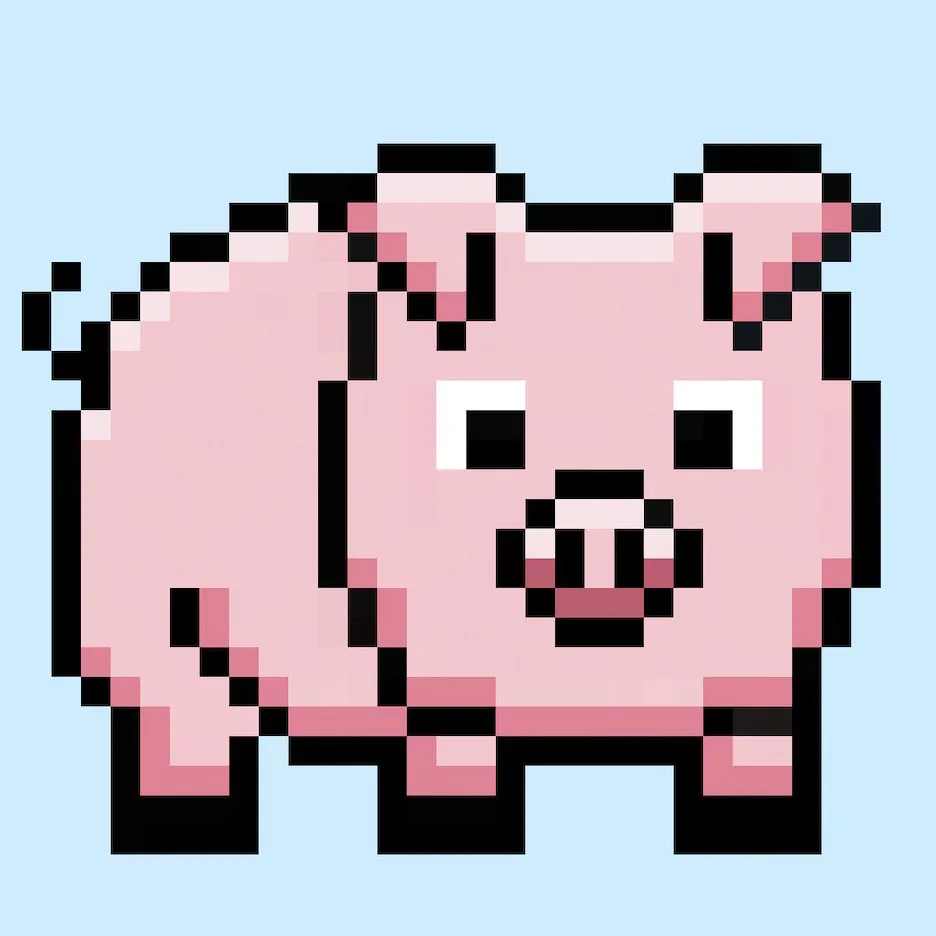
Was kommt als Nächstes?
Herzlichen Glückwunsch! Du weißt jetzt, wie man ein eigenes Pixel-Art-Schwein erstellt. Versuche, verschiedene Arten von Pixel-Art-Schweinen zu erstellen, indem du die Farbe des Schweins änderst.
Bonus: Erstelle ein 3D-Pixel-Art-Schwein
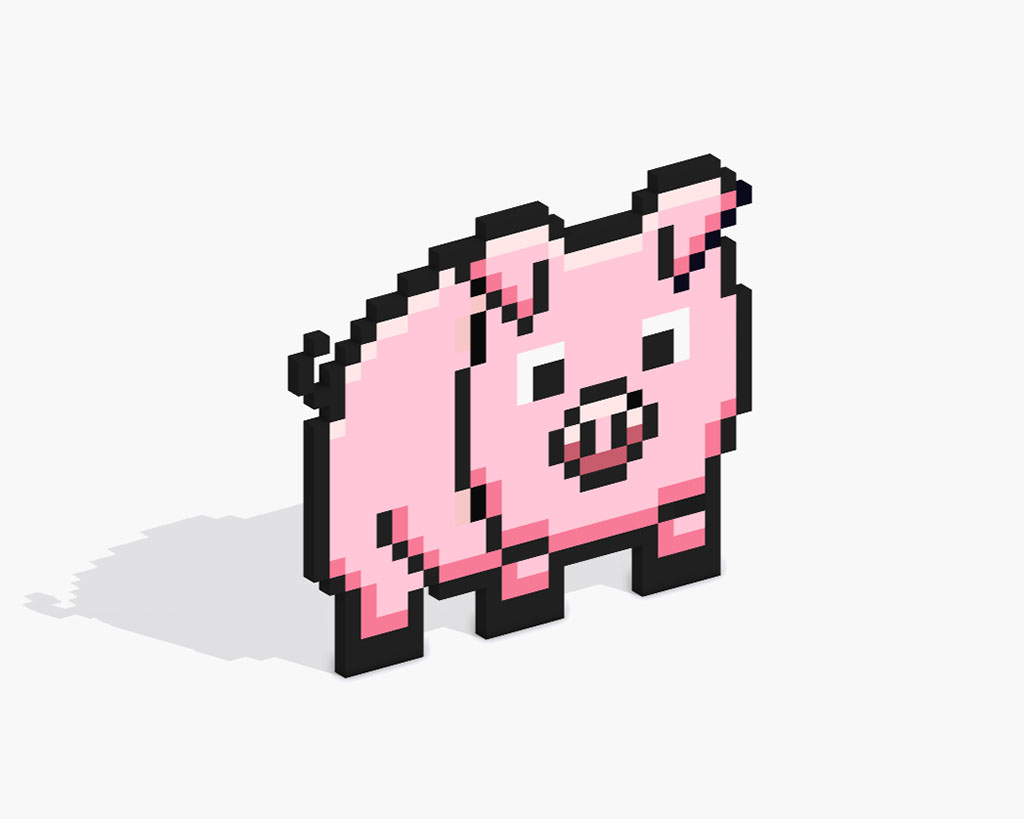
Jetzt, wo du dein eigenes Pixel-Art-Schwein gezeichnet hast, kannst du es mit Mega Voxels in 3D umwandeln. Mega Voxels enthält einen 3D Pixel-Art Maker, mit dem du traditionelle 2D-Pixel in 3D-Pixel umwandeln kannst. Lade einfach die kostenlose Mega Voxels-App für iOS oder Android herunter.
Lade dann die Pixel-Art, die du gerade erstellt hast, mit der Schaltfläche „Datei hinzufügen“ auf der Seite „Meine Galerie“ hoch. Und das war’s! Mega Voxels verwandelt automatisch dein Pixel-Art-Schwein in ein 3D-Pixel-Art-Schwein. Du kannst nun 3D-Drehvideos deines 3D-Pixel-Art-Schweins erstellen und sogar dein Schwein in Augmented Reality ansehen!







